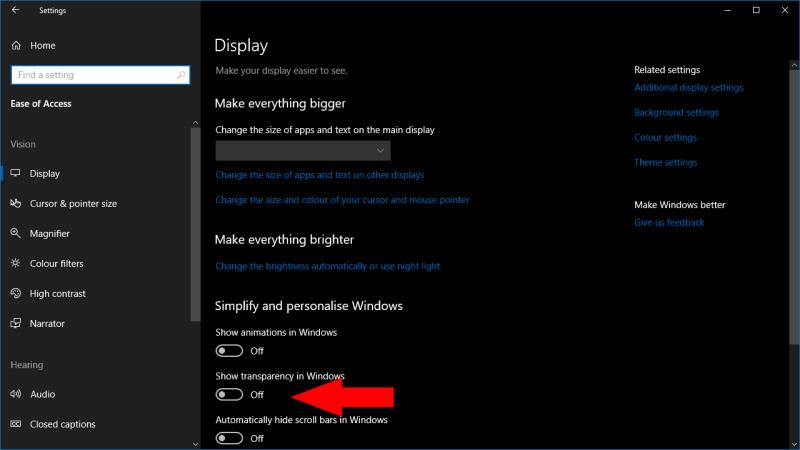За да деактивирате прозрачността на Fluent Design в Windows 10:
Стартирайте приложението Настройки (Win+I).
Щракнете върху категорията „Лесен достъп“.
Превключете бутона „Показване на прозрачността в Windows“ в изключено положение.
Не сте голям фен на Fluent Design? Въпреки че полупрозрачното стъкло е обичано от мнозина, то може да бъде и нежелано разсейване – или потенциален проблем с производителността на компютри с ниска мощност. Ето един бърз съвет, който да ви покаже как да деактивирате връщането на Windows 7 Aero, ако не е по ваш вкус.
Изключването на прозрачността става лесно, въпреки че настройката не е на най-очевидните места. Ще го намерите в контролите за достъпност на Windows, Центъра за лесен достъп.
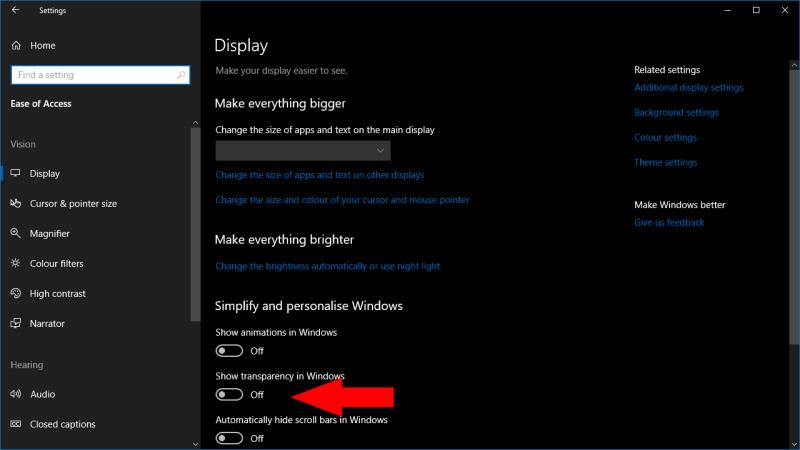
Деактивиране на прозрачността на Fluent Design – лявата странична лента на приложението Настройки вече има непрозрачен цвят на фона
Отворете приложението Настройки (клавишна комбинация Win+I) и щракнете върху плочката „Лесен достъп“. На страницата, която се показва, потърсете бутона за превключване „Показване на прозрачността в Windows“ под заглавието „Опростяване и персонализиране на Windows“. Завъртете го в изключено положение, за да премахнете прозрачността.
Промяната ще влезе в сила незабавно. Когато прозрачността е деактивирана, повърхностите на Fluent Design, като фонове на прозорци и менюто "Старт", вместо това ще придобият един непрозрачен цвят. Ще видите плътно сиво, като тонът варира в зависимост от избора на вашата системна тема. Ако искате да активирате отново Fluent Design в бъдеще, просто се върнете към страницата с настройки за лесен достъп и плъзнете превключвателя обратно към „Включено“.